- Kode error 0x80072f8f - 0x20000 akan muncul saat sistem operasi Anda diperbarui.
- Tentu saja, aplikasi yang bertentangan atau penggunaan hak istimewa administrator juga dapat menyebabkan kesalahan.
- Maksudnya menjalankan perangkat penciptaan media dengan tindakan administratif dan cara kerjanya.
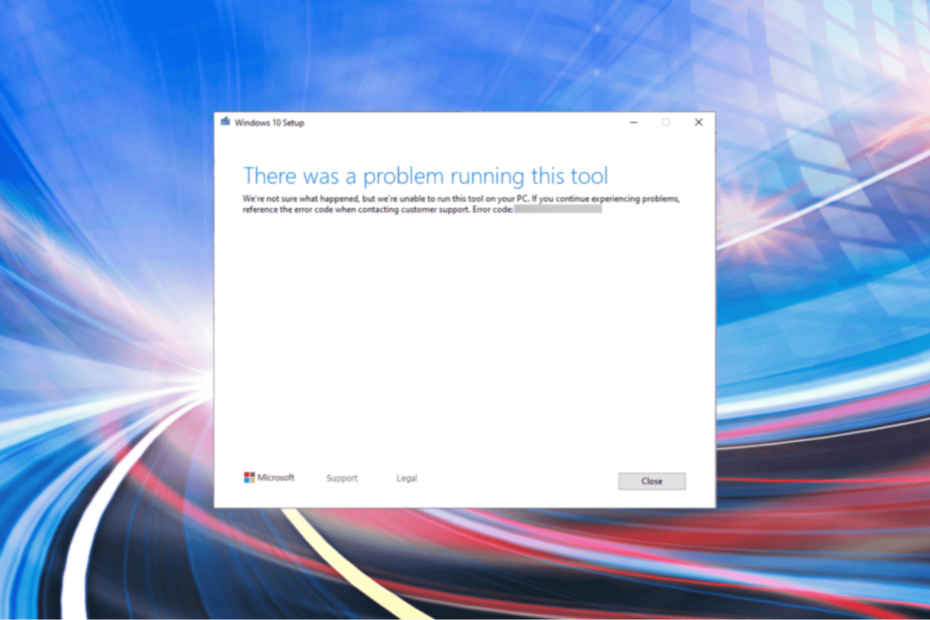
Perangkat lunak pembuatan media adalah cara yang sangat baik untuk memperbarui Windows. Namun, itu adalah hal yang tidak menguntungkan dan gagal. Kode kesalahan 0x80072f8f – 0x20000 adalah satu hal yang sangat penting, tetapi tidak kurang dari itu membuat frustrasi.
Anda dapat menggunakan perangkat ini untuk menginstal versi terakhir di komputer yang digunakan atau untuk membuat media instalasi untuk PC lain. Tapi, sekali lagi, aku tahu itu alat pembuatan media tidak berfungsi di Windows pas lo pase.
Kode kesalahan 0x80072f8f – 0x20000 tidak membatasi versi tunggal, yang berarti apa yang bisa Anda lakukan menemukannya di Windows 7 seperti di Windows 11. Untungnya, solusi untuk Windows 10 dan 11 dapat digabungkan, oleh karena itu kami merekomendasikan agar berfungsi dalam sistem operasi yang sama.
🔵¿Apa yang menyebabkan kode kesalahan 0x80072f8f – 0x20000?
Ada beberapa penyebab kesalahan ini, jika ini adalah komunitas yang paling banyak:
- Hak istimewa yang salah: Ciertas herramientas memerlukan hak istimewa administratif, untuk penggunaan, kebutuhan sehingga aplikasi tersebut dijalankan sebagai administrator.
- Konflik aplikasi: Beberapa aplikasi terceros dapat bertabrakan dengan perangkat pembuatan media. Jika itu masalahnya, perlu untuk menemukannya hapus instalan program esos.
- Arsip merusak cache: Sekali lagi, arsip cache mungkin rusak. Jika itu masalahnya, mungkin akan berguna hapus direktori SoftwareDistribution.
Jika Anda memiliki masalah ini dan menerima pesan kesalahan saat Anda ingin menjalankan alat untuk membuat media yang menunjukkan hal tersebut hubo un problema al ejecutar esta herramienta, verifikasi perbaikannya mungkin berlanjut.
- 🔵¿Apa yang menyebabkan kode kesalahan 0x80072f8f - 0x20000?
- Bagaimana cara mengatasi kode kesalahan 0x80072f8f - 0x20000?
- 1. Jalankan perangkat pembuatan media seperti administrator.
- 2. Realisasikan ini dengan cepat.
- 3. Konsultasikan dengan Anda hari ini.
- 4. Borra la karpeta distribusi perangkat lunak.
- 5. Ubah registrasi.
- 6. Unduh antivirus dan aplikasi lain yang bertentangan.
Bagaimana cara mengatasi kode error 0x80072f8f – 0x20000?
1. Jalankan perangkat pembuatan media seperti administrator.
1. Lokalkan dan arahkan ke karpet dan ke dalamnya pengaturan penciptaan media ini adalah tempat yang bagus.
2. Klik ini untuk membuka menu terkait.
3. Pilihan Bertindak sebagai administrator.
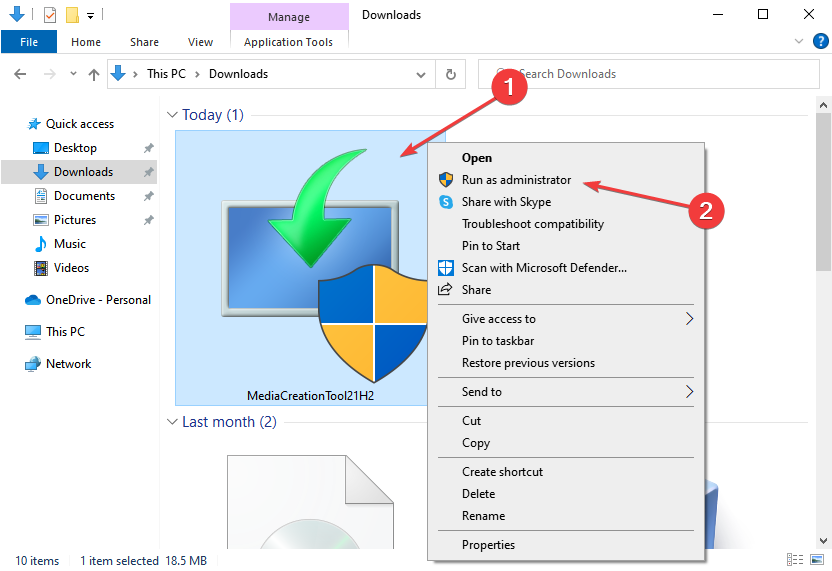
4. Haz clic en Ya saat menyalakan ventilasi UAC (Kontrol Akun Pengguna).
5. Periksa kembali jika masalahnya masih ada.
Jika Anda tidak menjalankan perangkat pembuatan media dengan hak istimewa administrator, ada kemungkinan Anda akan menemukan kode kesalahan 0x80072f8f – 0x20000.
Oleh karena itu, kemungkinan besar Anda akan melakukannya secara manual sebagai administrator untuk memecahkan masalah tersebut.
Jika metode ini tidak berfungsi di Windows 10, langsung ke yang berikut ini.
2. Realisasikan ini dengan cepat.
- Jelaskan MSConfig dalam tugas Inisiasi dan pilih Konfigurasi sistem.

- Di pesta Umum, pilihan Inisiatif selektif.
- Marka Layanan sistem muatan.
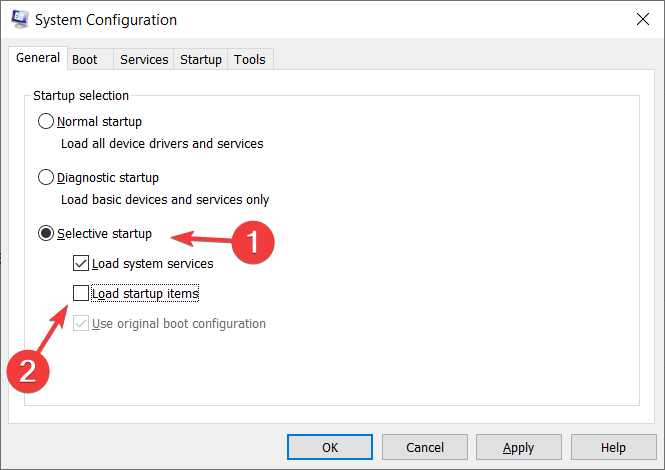
- Klik di pesta Layanan kamu memenuhi syarat Lihat semua layanan Microsoft.
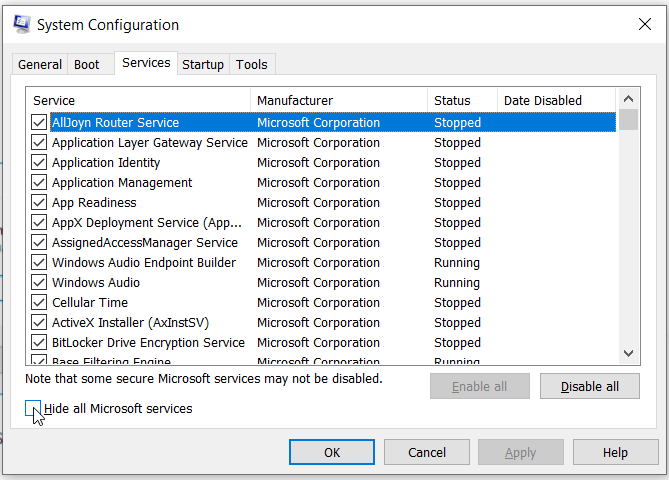
- Pilihan Hapus semua hal yang harus dilakukan.

- Haz klik en aplikasi kamu Penerima dan memulai kembali komputer.
Jika masalah tidak muncul pada awal yang lancar, Anda dapat mencoba melokalisasi program atau layanan yang salah.
Cara yang lebih sederhana untuk melakukan ini adalah dengan menggunakan satu aplikasi pengunduhan khusus untuk menghilangkan aplikasi yang persisten. CCleaner menawarkan banyak pilihan untuk menghapus dan menghapus aplikasi yang sulit dikelola. Selain itu, perangkat lunak ini relatif mudah dioperasikan.
⇒ Dapatkan CCleaner
3. Konsultasikan dengan Anda hari ini.
- Haz klik derecho en el reloj en la parte inferior derecha. Elige Sesuaikan fecha/hora.

- Desabilitas Pengaturan ini dilakukan secara otomatis.
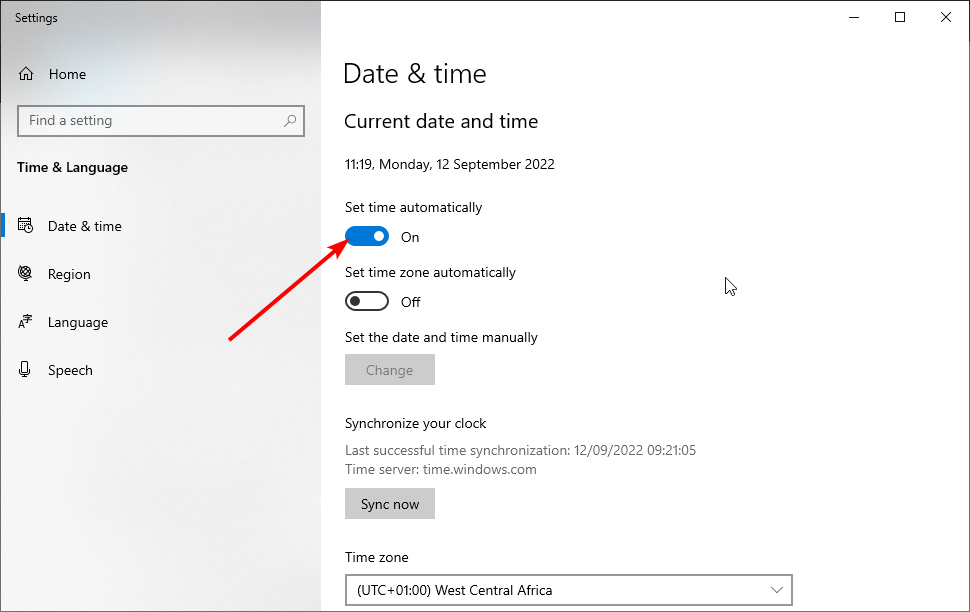
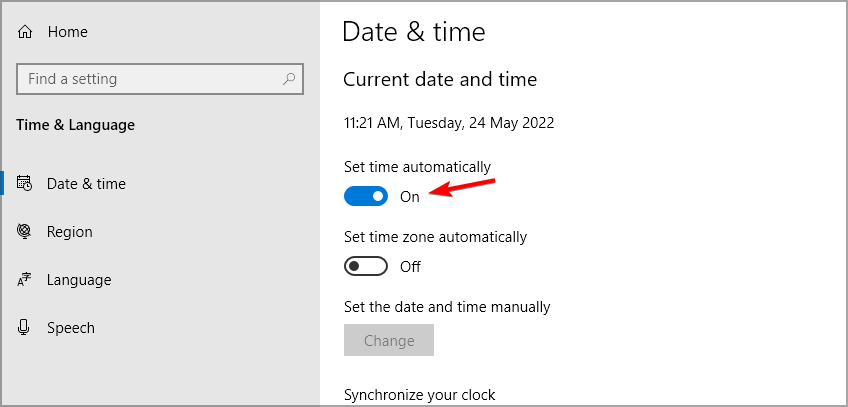
- Espera unos momentos dan luego vuelve ahabilitarlo.
- Cara Diagnostik dan Koreksi Error NET HELPMSG 2182
- 7 Pemindai dan Pengoptimal RAM Teratas untuk Windows 10
- Solusi: Error de Excepción de Tienda Inesperado di Windows
- Los 8 Mejores Limpiadores de Registro Untuk Windows 11
4. Borra la karpeta distribusi perangkat lunak.
- Presiona jendela + R untuk memulai perintah Ejecutar.
- Pega la next ruta en el campo de texto dan haz klik en Penerima o Presiona Memasuki untuk memulai karpet Distribusi perangkat lunak:
C: WindowsSoftwareDistributionDownload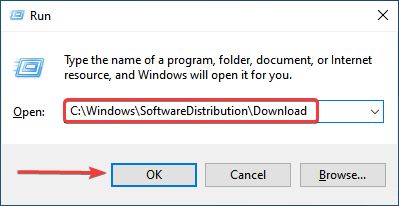
- Presiona Ctrl + A untuk memilih semua arsip.
- Oleh karena itu, klik saja di sini dan pilih Menghilangkan dalam menu kontekstual. Alternatifnya, Anda dapat memilih dan menekan tombolBorrar.
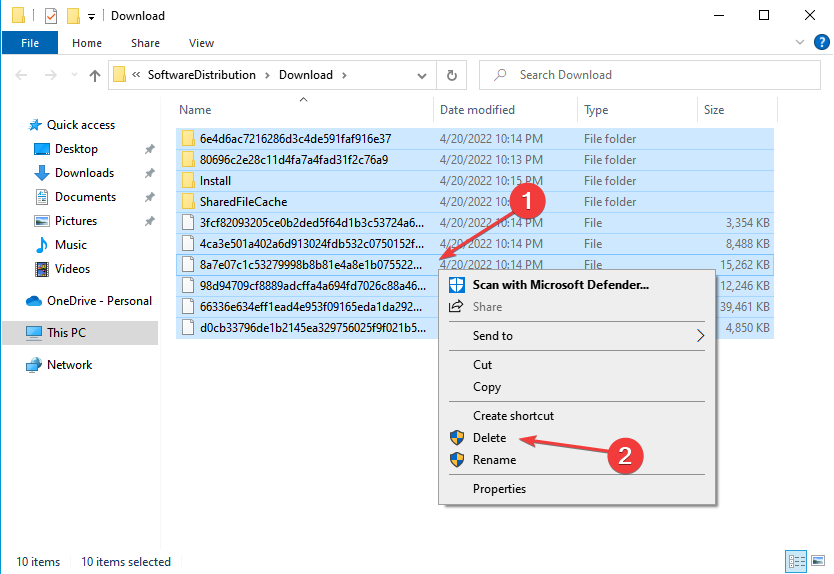
- Suatu kali dia berkata, presiona jendela + S untuk memulai menu tersebut bekerja, masuk Simbol sistem di campo de texto dan luego haz klik en Bertindak sebagai administrator ala derecha.
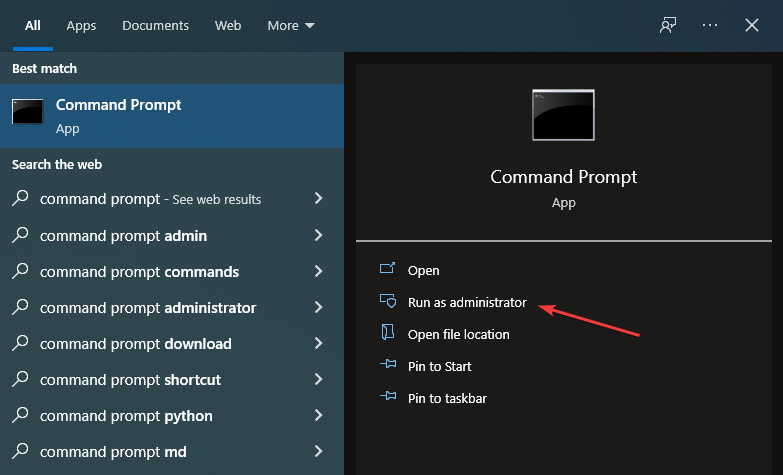
- Haz klik en Ya dan indikatornya UAC apa yang terjadi.
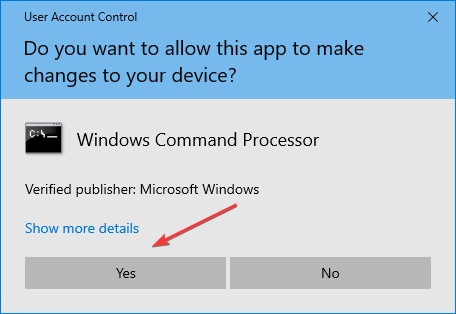
- Pega el next commando dan presiona Memasuki:
wuauclt.exe /updatenow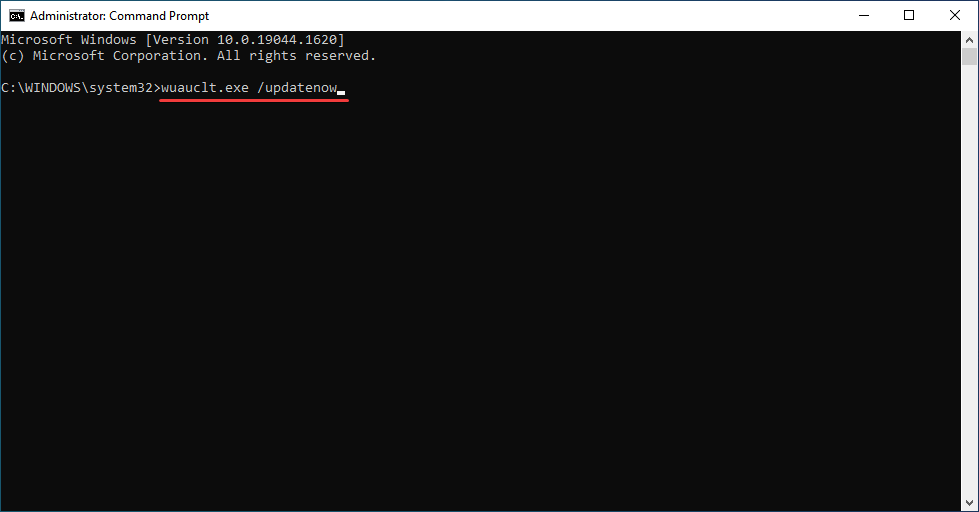
Setelah langkah berikutnya, restart komputer agar perubahan berhasil dan verifikasi jika kode kesalahan 0x80072f8f – 0x20000 sudah teratasi.
Catatan bahwa Anda dapat menghapus karpet distribusi perangkat lunak juga dapat membantu jika Anda melakukannya perangkat lunak penciptaan media akan diperlukan untuk mengaktualisasikan PC Anda.
5. Ubah registrasi.
- Presiona jendela + R untuk memulai dialog perintah Ejecutar, jelaskan Edit ulang di campo de texto dan haz klik en Penerima untuk memulainya Editor dari Registro.
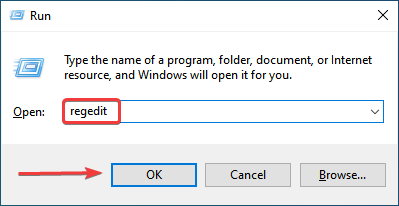
- Haz klik en Ya dalam indikator UAC yang muncul.
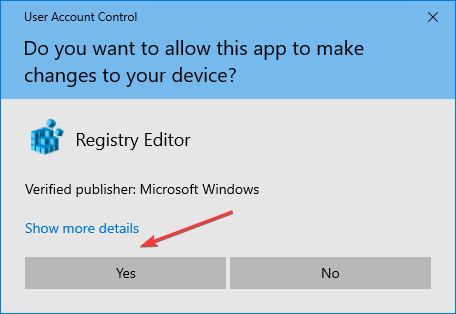
- Pega la ruta berikut en la barra de recciones en la parte superior y presiona Memasuki:
ComputerHKEY_LOCAL_MACHINESOFTWAREMicrosoftWindowsCurrentVersionWindowsUpdateAuto Update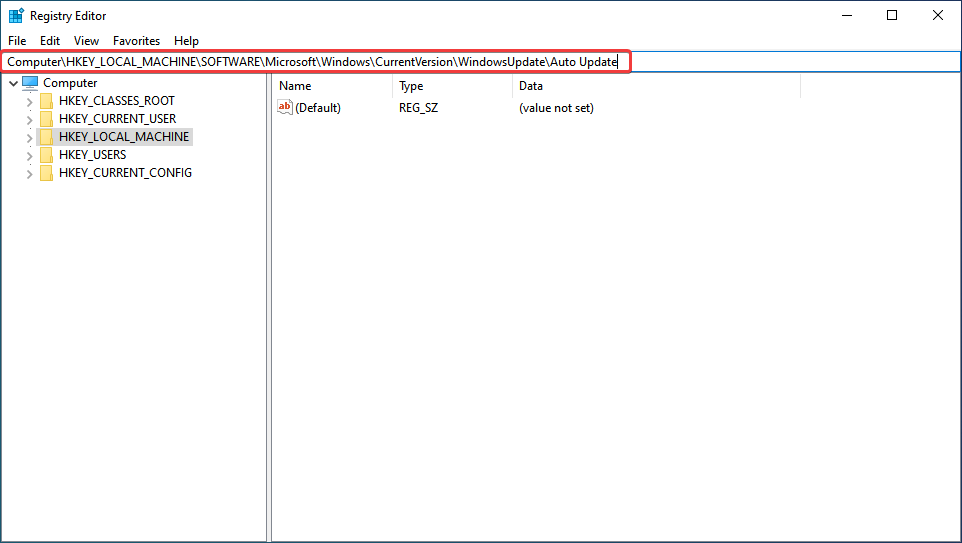
- Sekarang, klik tombol tersebut di bagian kosong di bagian tersebut, lalu pindahkan kursor ke bawah Baru, pilih DWORD Keberanian (32 bit) di menu kontekstual dan pilih nama Izinkan OSUpgrade.
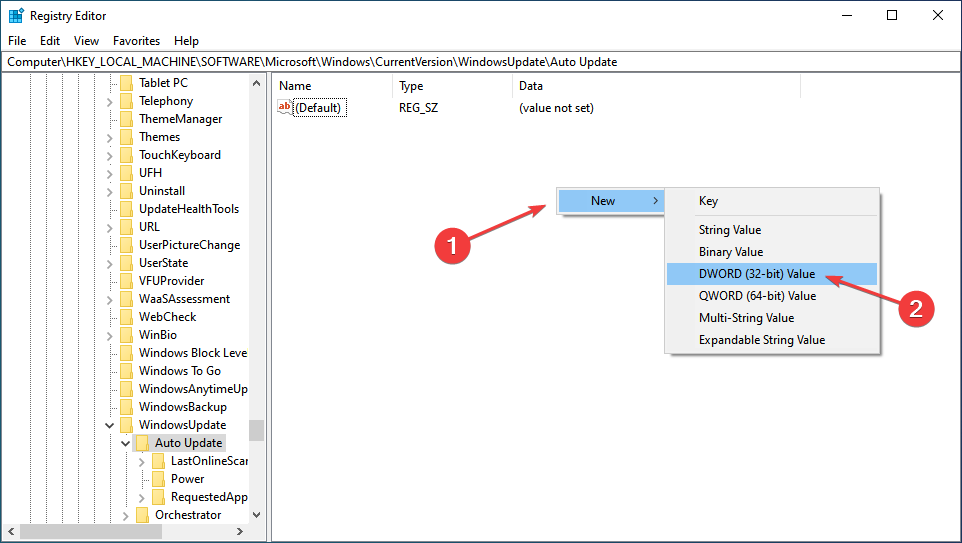
- Haz doble click en la clave that acaba de crear to cambiar su valor.
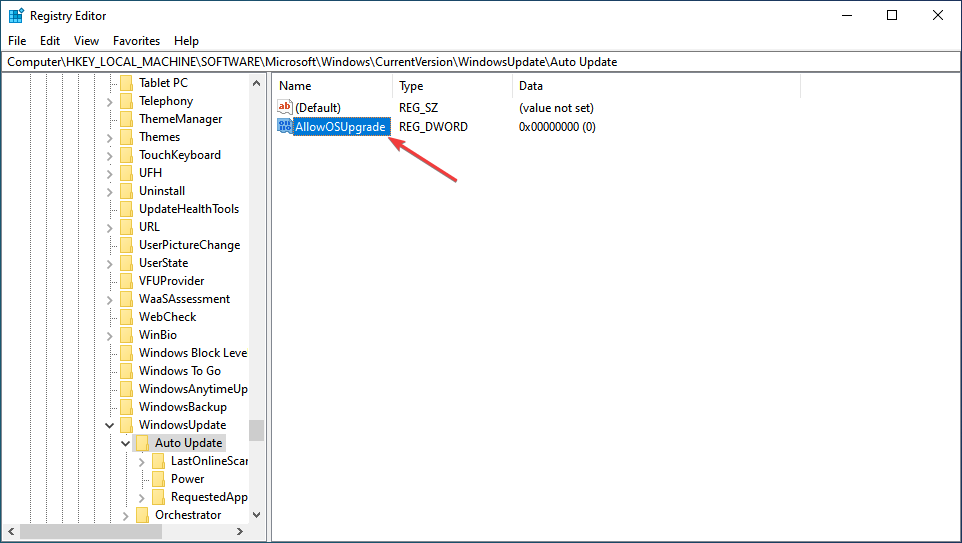
- Akhirnya, masuk 1 id Informasi del keberanian dan jangan klik en Penerima en la parte inferior untuk menjaga perubahan.
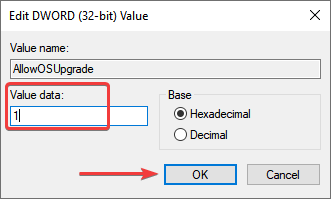
Koreksi registrasi ini telah membantu banyak pengguna untuk menghilangkan kode kesalahan 0x80072f8f – 0x20000, seperti yang dilakukan di Windows 10. Mungkin saja, kesalahan tersebut akan diperbaiki setelah itu.
6. Unduh antivirus dan aplikasi lain yang bertentangan.
- Tekan tombolnya jendela + X kamu pilih Aplikasi dan karakteristik dalam menu.
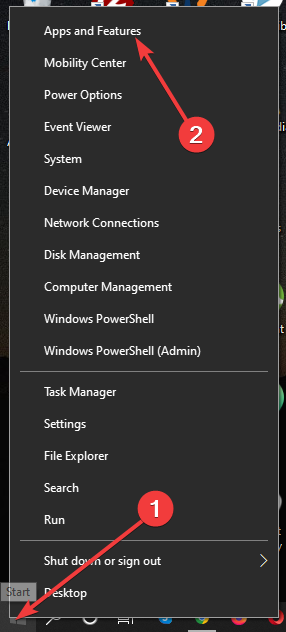
- Pilih perangkat lunak antivirus Anda dan klik Unduhan instalasi.
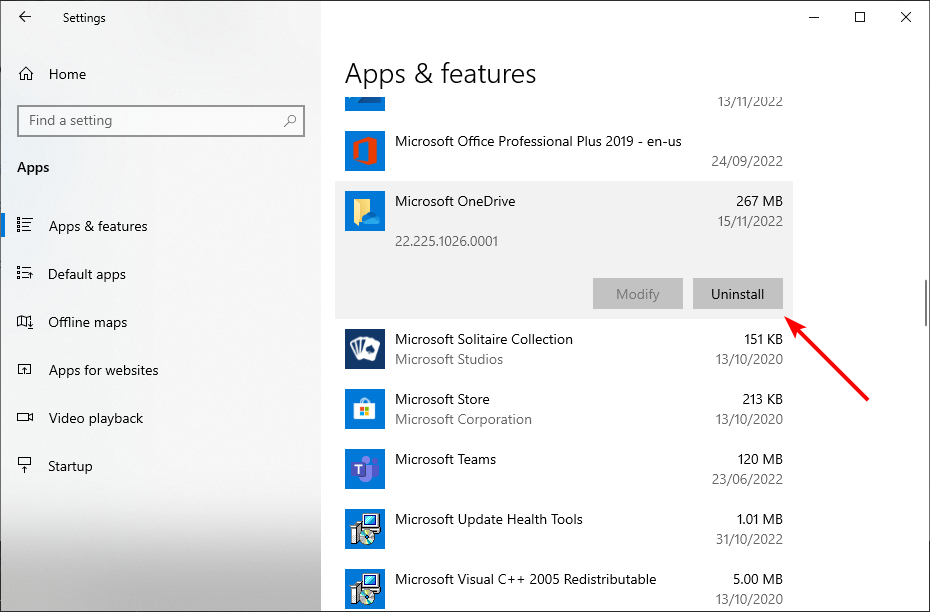
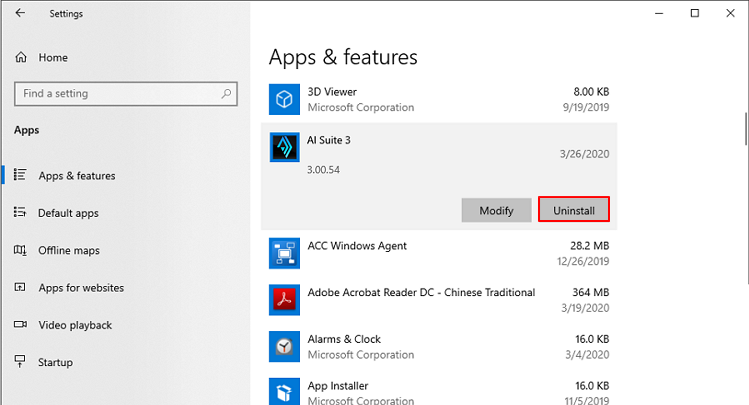
- Ikuti petunjuk di layar untuk menghilangkannya.
- Setelah menghapus perangkat lunak, kami bermaksud memperbaruinya secara baru.
Jika Anda memutuskan untuk menghilangkan antivirus yang sebenarnya, Anda dapat melihat tampilannya antivirus yang dapat dikonfigurasi untuk Windows.
Kode error 0x80072f8f – 0x20000 adalah masalah umum dan dapat dipicu gagal dalam instalasi Windows, oleh karena itu solusinya penting.
Dinosaurus yang menyelesaikan fungsinya untuk versi Windows dan mengatasi masalah tersebut.


